Sistem kurtarma pencereleri 8 asus. Kurulum ortamını kullanarak sistem kurtarma
Oldukça güvenilir bir işletim sisteminin ününü kazanmış olan Windows 8 başlatılmazsa ne yapmalı?
Bir ürün ne kadar iyi olursa olsun, her türlü soruna karşı hiçbir şey sigortalanmamıştır. Bu başlatırken sorunlar ortaya çıkıyor windows sürümleri. İşletim sistemi aniden durursa ne yapmalıyım?
Sorunu kendi başınıza çözmek mümkün mü yoksa bir uzman tarafından müdahale edilmesi gerekli mi? Bu davranışa neyin sebep olduğuna bağlı. Bunlar, yanlış oturum kapatmanın neden olduğu arızalar veya başka bir şey olabilir.
Bilgisayarı güvenli moda alma
Windows başlatmayı durdurduysa, güvenli modu etkinleştirebilir ve işletim sistemi performansını geri yüklemeyi deneyebilirsiniz. Doğru yap.
Açıldığında, genellikle dizüstü bilgisayarınızdaki F8 düğmesine basın. Sistem otomatik olarak yüklenmeye başlamadan önce liste açılacaktır. olası modlar çalıştırın.
Bu listede, güvenli modda üç sistem başlatmanın yanı sıra, çökmeden önce olduğu gibi doğru çalışan son Windows yapılandırmasını geri yüklemeyi seçebilirsiniz.
Bu, yaptığınız tasarrufların hiçbirini iptal etmeyecek ve yakın zamanda oluşturulan dosyaları imha etmeyecektir. Hiçbir program kaldırılmayacak.
- Ana bileşenlere ve gerekli sürücülere erişim.
- Ağ sürücülerine erişim. İnternete güvenli modda erişmeniz gerekiyorsa, bu seçenek seçilmelidir.

Bu modların hepsi çok farklı değil. En önemli fark internete uygun modda erişimdir.
Konseyi: Bir PC ile yeterince deneyiminiz yoksa, etkilenen sistemi ilk moddan geri yüklemeye çalışmak en iyisidir.
Windows 8 işletim sistemi güvenli moddan nasıl kurtarılır
- İlk seçeneği seçin ve Windows + X tuş bileşimine basarak ve ardından onu izleyen menüdeki “Sistem” satırını seçerek sistem yönetimini açın.

- Bundan sonra, "Gelişmiş seçenekler" satırını seçmeniz gerekir. Sistem Koruması sekmesine gidin ve Geri Yükle seçeneğini bulun. Bundan sonra takip edilmesi gereken ipuçları olacaktır. Hiçbiri senin dikkatinden uzaklaşmamalı.
- Ayrıca, güvenli modda, Windows'un başarısız olmasından dolayı bir hata bulmayı deneyebilirsiniz. Bunu yapmak için olay günlüğünü görüntüleyin.
“Sistem” öğesini seçtiğiniz aynı menüde “Yönetim” satırını bulun, ardından “Servis bileşenleri”, “Olay görüntüleyicisi”, “Günlük”, “Sistem” i seçin.
Bu yerde işletim sisteminin tüm kayıtları. Problem kodunu bilerek kolayca düzeltebilirsiniz.
Windows 8'i Kurtarma Hizmeti ile Başlatma
Herhangi bir nedenden dolayı, işletim sistemi dizüstü bilgisayarda başlamazsa, Windows Başlangıç Onarım Hizmetini kullanmayı önerecektir. Bu durumda, ekranda görüntülenen istemlere uygun olarak hareket etmeniz gerekir.
Diğer bir olasılık da, güvenli mod yerine en son normal çalışan sistem konfigürasyonuna geri dönme yerleşik araçlarını seçmektir.
Daha önce de belirtildiği gibi, bu yöntem oldukça güvenlidir, ne dosyalarınız ne de tasarrufunuz zarar görür. Ancak, sorun tam olarak çözülmeyecek ve bu nedenle de tekrarlanabilir.

Kurulum ortamını kullanarak sistem kurtarma
Yukarıdakilerin tümünü denediyseniz ve Windows hala başlamıyorsa, sistemi bir USB flash sürücü veya disk kullanarak geri yüklemeniz gerekir. Bu seçenek artık çalışamaz.
Önyüklenebilir medya, yapmanız gereken her şeye sahiptir. kayıp dosyalar ve tüm hataları düzeltin. Sistem bütünlüğü kazanır.
İşletim sistemini USB flash sürücüden geri yüklemek için BIOS'a girin ve hangi diskin önyükleneceğini seçin.
Nasıl yapılır?
- Açarken, genellikle BIOS'a girene kadar dizüstü bilgisayardaki "Esc" tuşuna basın. Bazen girmek için F12 veya F10 tuşlarına basmanız gerekir. Bu sabit bir bilgisayarsa, "Sil" düğmesine basmanız gerekir.
- Ardından Önyükleme aygıtı bölümünü açın ve gerekli depolama ortamını seçin. İkincil sabit diski atayın.
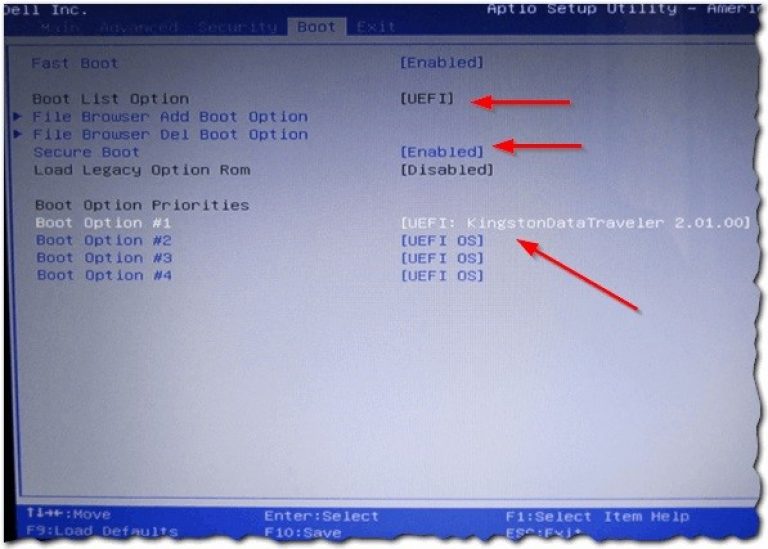
- Bu ayarların kaydedilmesi gerekiyor.
- Dizüstü bilgisayarı yeniden başlatın.
Konseyi: Bir dizüstü bilgisayarda, BIOS'a girmek için kullanılan düğmeler farklı olabilir. "F9" veya "F8" gibi seçenekleri denemelisiniz. Her iki anahtar da kötü sonuçlara yol açmaz.
Her şey doğru yapılırsa, cihaz gerekli medyadan yükleme yapmaya başlayacaktır. Sadece zaman içinde “Geri Yükle” satırına tıklamanız yeterli.


tanılama
Sistem ayrıca teşhis imkanı sunar, bazen önleyici bir önlem olarak bile yapılması yararlı olabilir.

Burada tarif edilen yöntemlerin hiçbiri sorunun nedeni tespit edilinceye kadar tek doğru olamaz. Ancak işletim sistemlerini kendi yardımlarıyla iyileştirmeyi deneyebilirsiniz, kesinlikle zarar vermez.
Windows 8 önyükleme yapmıyor
Tanıdık düzen: bilgisayarınızı açıyor ve Windows 8'i önyüklemediğini görüyorsunuz? Bu çok nadir görülen bir hata değil ve bunun gerçekleşmesi için birçok neden var. Sorunun nasıl çözüleceğini bilmek önemlidir. windows önyüklemesi 8
Windows 8 güvenilir, kullanışlı ve sağlam işletim sistemi. Bununla birlikte, virüs saldırılarına karşı bile hassastır ve ayrıca herhangi bir kullanıcı işlemi nedeniyle yüklenmeyi durdurabilir. Ek olarak, denenmemiş programlar belirli hatalara neden olabilir. Bu bağlamda, soru bir dizüstü bilgisayarda Windows 8 nasıl geri yüklenir?
Tabii ki, çözüm işletim sistemini yeniden kurmak olabilir. Ancak, önceden yüklenmiş bir işletim sistemi olan bir dizüstü bilgisayar satın aldıysanız ne yapmalı? Ne de olsa, resmi ve tabii ki, hiç sürücü yok. Ayrıca, işletim sistemini kurmak için biraz bilgiye sahip olmalısınız. Evet, ve kurtarma işlemini gerçekleştirmek yerine, yeniden yüklemek daha kolaydır.
Her şeyden önce, bir dizüstü bilgisayarda Windows 8'i kurtarmak için çeşitli yöntemler olduğunu kaydetmeye değer:
- İşletim sistemini yüklemeden önce, özel bir tuşa basın.
- Dizüstü bilgisayarda sağlanan yerleşik yardımcı programını çalıştırın.
- Windows için yerleşik kurtarma araçlarını çalıştırın.
- Dan kurtarma
Windows 8 önyükleme yapmasa bile, ilk yöntemin bir kurtarma işlemi gerçekleştirmenize izin verdiğini belirtmek gerekir. İkinci yöntem özel programdizüstü bilgisayar geliştiricisi tarafından sağlanır. Önceden kurulu işletim sistemine sahip bir dizüstü bilgisayar satın aldıysanız, özel bir yardımcı program zaten kurulmalıdır. Ek olarak, başlangıç noktası oluşturulmalıdır. Eğer böyle bir program kurulu değilse, beraberinde gelen diskten de yüklenebilir. Ayrıca, yedek bir işletim sistemi oluşturmanız gerekecektir.
Son seçenek, yerleşik Windows 8 kurtarma araçlarının başlatılmasıdır. Yapabilirsin Örneğin, yeni bir işletim sistemi kurduktan hemen sonra ve ayarları. Bu, sistemi yedeklemeyi oluşturduğunuz duruma döndürür. Öyleyse, tüm seçeneklere daha detaylı bakalım.
Windows 8'de Sistem Geri Yükleme. Windows 8'de nasıl geri yükleme noktası oluşturulur: Video
İşletim sistemini başlatmadan önce kurtarma işlemini başlatın
İndirme işlemi başarısız olursa, otomatik olarak başlatmanız isteneceği belirtilmelidir. windows kurtarma 8 bir dizüstü bilgisayarda. İşin aslı, işletim sistemini kurarken yukarıda da belirtildiği gibi, yedek kopya otomatik olarak oluşturulur. Ek olarak, üretici restorasyon ile de ilgilenmiştir. her modern dizüstü bilgisayar “Kurtarma” adında özel bir bölüm var. Ayrılmış bir Windows kopyası içerir.
Dahili işlevi başlatmak için, yükleme yaparken ilgili düğmeye basmanız yeterlidir. Her dizüstü bilgisayarın farklı düğmeleri vardır. Bazı modellerde ayrı bir anahtar vardır, diğerlerinde F9 veya klavyede başka bir düğme olabilir. Kullanım kılavuzunda bulabilirsiniz. Bu nedenle, ilgili tuşa bastıktan sonra ekrandaki talimatları izleyin. Sistem her şeyi otomatik olarak yapacak.
Windows için yerleşik kurtarma araçları
Burada her şey çok basit. Windows + X tuş bileşimine basın ve "Sistem" seçeneğini seçin. Soldaki menüde "Protection" maddesini bulup aç. Dahası sadece “Kurtarma” düğmesine basmak kalır. Gördüğünüz gibi, her şey son derece basit.
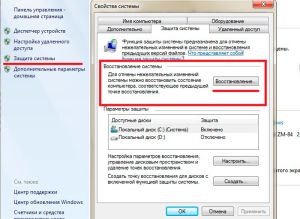
Amacıyla bu taraftan çalıştı, hemen sonra ihtiyacımız var windows kurulumları 8 ve tüm sürücüleri yükleyin. Yukarıdaki menüden bir kopya oluşturabilirsiniz. “Kurtarma” düğmesi yerine “Oluştur” a basmalıyız. Bu özellik menünün altındadır. Tıkladıktan sonra ekrandaki talimatları izleyin.
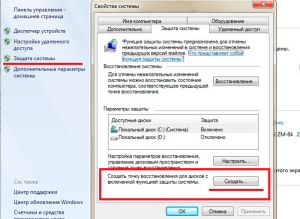
Windows 8 Sistem Geri Yükleme: Video
Windows 8'i yükleme diskinden veya flash sürücüden geri yükleyin.
Bir dizüstü bilgisayarda Windows 8'i geri yüklemek için başka bir yolu bir önyükleme diski veya flash sürücü oluşturmaktır. Bunun için yaratmamız gerekecek önyükleme diski veya flash sürücü. Sürücülerin her yıl daha az ve daha az kullanıldığı dikkat çekmekte ve günümüzde bir CD veya DVD okumak için lazer sürücüye sahip olmayan dizüstü bilgisayarlar bulunmaktadır. Bu nedenle, nasıl oluşturulacağına bakacağız önyüklenebilir USB flash sürücü ve ondan kurtul pencereleri kullanmak 8. Aynı zamanda bir disk oluşturmak da benzerdir.
Windows 8'i yükleme diskinden veya flash sürücüden kurtarma: Video
Bu yüzden öncelikle UltraISO programına ihtiyacımız var. Ek olarak ihtiyacımız var. Bütün bunlar internette kolayca indirilebilir. Programı kurduktan sonra, başlatıp USB flash sürücüyü USB portuna takın. Uygulama dört pencereye ayrılmıştır. Sol alt menüde, istediğiniz görüntünün bulunduğu dizini (klasörü) seçmeli ve seçmelisiniz. Sağ alt menüde, farenin sol düğmesine çift tıklayarak resmi açın.

Üst pencerelerde açık bir görüntü görünecektir. Şimdi en üstte, “Yükle” düğmesini bulup tıklayın. "Sabit disk görüntüsünü yazdır" işlevini seçiniz. 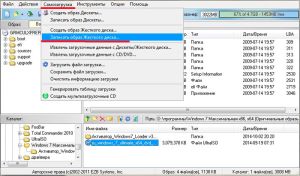
Görünen pencerede, “Disk Sürücüsü” satırında görüntünün kaydedileceği bellek sürücünüzü seçin ve “Yaz” düğmesini tıklayın. Sistem, flash sürücünün biçimlendirileceği ve tüm verilerin silineceği konusunda sizi uyarır. Buna katılıyoruz. Hepsi sistemin görüntüyü kaydetmesini bekliyor.
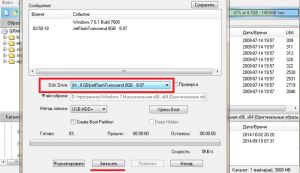
Bundan sonra bilgisayarı ve. Burada "Önyükleme" bölümüne girmeniz gerekir. Ardından, “Boot Device Priority” öğesini seçin ve “1st boot device” bölümündeki “JetFlash” ı ayarlayın. Bu, işletim sisteminin bir USB flash sürücüden yükleneceği anlamına gelir. Ayarları kaydedin ve bilgisayarı yeniden başlatın. Kural olarak, her şey otomatik olarak gerçekleşir, ancak bazı durumlarda Windows'u bellek sürücüsünden başlatmak için "Enter" tuşuna basmanız gerekir. Gerekli tüm dosyaları indirdikten sonra seçeneklerden birini seçebilirsiniz:
- Kurtarma.
- Yeni bir işletim sistemi kurmak.
Ekrandaki uyarıları dikkatlice okuyun ve izleyin.
Acer dizüstü bilgisayarlarda, sistemin görüntüsüyle disk kullanmadan Windows'u geri yüklemek için mükemmel ve kullanışlı bir özellik vardır. Bu dizüstü bilgisayarların üreticisi, gizli bir sabit disk bölümünde yalnızca birkaç gigabayt alan sistem kurtarma görüntüsü kaydetti.
Amacıyla dizüstü bilgisayarda Windows 8 geri yüklemeBilgisayarınızı kapatmalı ve şarj cihazını taktığınızdan emin olmalısınız.
Dizüstü bilgisayarı açtığınızda, Acer logosu görünür görünmez aynı anda alt tuşları + F10, birkaç kez daha iyi.

Bu tuşlara bastığınızda, Acer eRecovery Management adlı özel bir Windows 8 kurtarma programı başlayacaktır. eğer bu yardımcı program başlamayacak, BIOS'tan Diske Disk (D2D) fonksiyonunun aktif olup olmadığını kontrol ediniz. ERecovery Management bir şifre isterse, AIM1R8, 000000 veya 00000000 standardına girmeyi deneyin. Yardımcı programa giriş yaparken sorunla karşılaşırsanız, servisle bağlantıya geçmenizi öneririz. bilgisayar yardımı.
Yardımcı program başlatıldıktan sonra, "Sistem varsayılan ayarlarının tamamen geri yüklenmesi" ni seçmeniz gerekir, bu seçenek sistemi fabrika durumuna geri yükler. Kullanıcı dosyalarının ve verilerin korunmasında kurtarma işlevinin varlığına da dikkat etmelisiniz. Ancak ikinci seçeneği kullanmaya karar verirseniz, virüslerden veya dengesiz işlemlerden sonra sisteme uzun süre yardımcı olmaz.
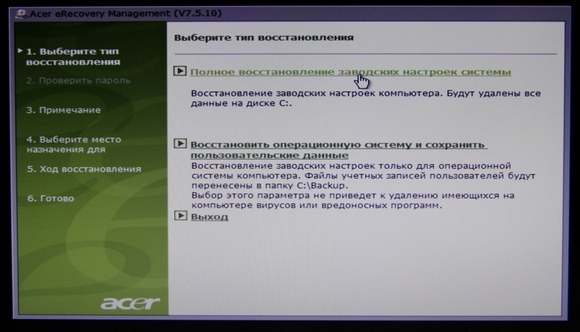
Şimdi kurtarma yöntemine karar verdiğinize göre, uyarıyı okuyun ve “Next” düğmesine tıklayın.
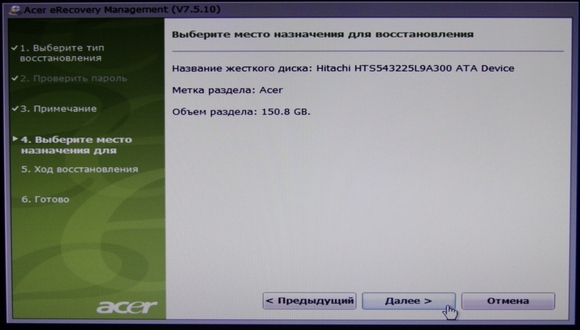
Kopyalama ve geri yükleme işlemi başlayacaktır. sistem dosyaları. Bu işlem yaklaşık 15 dakika sürer. Sonunu bekle.

Ardından “Tamam” düğmesine tıklayın, sistem yeniden başlatılacaktır.
Dizüstü bilgisayarı yeniden başlattıktan sonra, program ilke göre başlayacaktır. windows 8 sistemi kurma.
Sistemin kurulması, bilgisayarınıza Windows yükleme işlemi ile karşılaştırılabilir. Öncelikle bir dil seçmeniz ve "İleri" düğmesini tıklamanız gerekir. Ardından adınızı ve dizüstü bilgisayarınızın adını girin. Lisans Sözleşmesinin şartlarına daha fazla katılıyorum. Bir sonraki pencerede, otomatik sistem güncelleme yöntemini seçin. Sonra saat dilimini, tarihi ve saati ayarlamanız gerekir. Makalede daha ayrıntılı bilgileri ve ekran görüntülerini görüntüleyebilirsiniz. Windows'u yükleyin Bir dizüstü bilgisayarda 8.
Windows 8’de tam kurtarma acer dizüstü tamamladı. Ardından işletim sisteminin masaüstünü başlayacak ve yardımcı programların kurulum işlemlerinin ve gerekli sürücülerin gösterileceği ekranın altında bir pencere açılacaktır. Kurulum tamamlanana kadar bekleyin. Yaklaşık 20 dakika sürer.
Sürücü ve yardımcı programların kurulumu sırasında PC'yi yeniden başlatmanız istenirse, “Sonra yeniden başlat” seçeneğini seçin. önceden ayarlanmış antivirüs programı Bazen kayıt defterini değiştirmenizi isteyecektir - kabul ediyorum.
Sonunda, sürücü ve yazılım yükleme yardımcı programı tüm geçici dosyaları siler ve dizüstü bilgisayarınızı yeniden başlatır.
Hepsi bu kadar! Dizüstü bilgisayarınızda Windows 8'i geri yüklediniz, gizli bir sabit disk bölümünden.
yorumlar
Merhaba arkadaşlar! Bu makale adım adım yazılmıştır. laptop Windows 8 nasıl onarılırBir hata ile yüklüyse veya hiç yüklenmiyorsa. Yüklemeniz varsa, bir Windows 8 kurtarma flash sürücüsü oluşturmamız gerekecek windows disk 8, o zaman daha iyi, onu kullanabilirsiniz. Makaleden önce, her zaman olduğu gibi, okuyucularımızdan iki ilginç mektup yayınlıyoruz.
1) Merhaba! Bir dizüstü bilgisayarda nasıl geri yükleyeceğimi söyle, sadece lütfen ayrıntı? Güncellemeden yaklaşık bir hafta sonra, önceden yüklü bir Windows 8 işletim sistemine sahip bir dizüstü bilgisayar satın aldım, oyun sırasında dizüstü bilgisayar askıda kaldı, itiraf ediyorum, oyun lisanssız. Dizüstü bilgisayarı zorla yeniden başlattıktan sonra, hiçbir şey yol açmayan Otomatik Kurtarma işlemi başladı. F8 tuşunu kullanarak güvenli moda girme işlemi de başarısız oldu ve sihirbazı aradım. Master geldi, dizüstü bilgisayarımın BIOS'una girdi ve önyükleme önceliğini flash sürücüden ayarladı, sonra dizüstü bilgisayarımı bir dakika içinde Windows 8'de yapılan kurtarma flash sürücüsünden başlattı (dediği gibi), Windows 8 kurtarma ortamı yüklendi, kurtarma hizmetini buldu. sistem, bir geri yükleme noktası seçti ve tıklayın. Sonraki, üç dakika sonra dizüstü bilgisayarım başarıyla önyüklendi, her şey hızlı ve kolaydı.
Sihirbaz gittikten sonra cüzdanım tam olarak 500 tahtayı rahatlattı (hala usta bir tanıdık) ve dizüstü bilgisayarımdan Windows 8'i geri yüklemeye ve sihirbazın yaptığı her şeyi yapmaya ciddi bir karar verdim, ancak başaramadım. Dizüstü bilgisayar, oluşturduğum Windows 8 kurtarma flash sürücüsünden önyükleme yapmıyor, bir hatayla oluşturmuş olabilir veya BIOS'un kendisinde UEFI, önyüklemeyi flash sürücüden yanlış ayarlamış olabilir. İnternette, soruların cevaplarını aramaya başladım ve web sitenizi buldum, benim gibi insanlar için bu sadece bir keşif.
Size, sihirbazın tüm adımlarını tekrar edip bir Windows 8 kurtarma flash sürücüsü oluşturarak, ardından BIOS'u değiştirerek ve Windows 8 kurtarma ortamında yapmanız gerekenleri veya başka bir şekilde Eylem seçimi, Teşhis menüsü olarak adlandırmanız gerektiğini göstererek başlatabilirsiniz.
2) Merhaba yönetici, istiyorum dizüstü bilgisayarda Windows 8 geri yükleme arkadaşı, ondan önyükleme yapmadı, dizüstü bilgisayarına Windows 8 kurtarma flash sürücüsü hazırladı ve yardım etmek istedi. Dizüstü bilgisayarı kurtarma flash sürücüsünden yükleyeceğim ve sistem kurtarma işlemini kullanacağımı düşünüyorum, ancak flash sürücüdeki kurtarma programının İngilizce olduğu ortaya çıktı. İşte bir ekran görüntüsü. Sistem geri yüklemesini uygulamak için neye tıklamanız gerektiğini söyleyin. Size yazdım, çünkü her zaman ayrıntılı olarak her şeyi boyanmışsınız, herkes, hatta bir acemi bile anlayacaktır.
Bir dizüstü bilgisayarda Windows 8 nasıl onarılır
Merhaba arkadaşlar! Anladığım soru, konuya doğru dönüyorum. Bu arada, Windows 8'in bir dizüstü bilgisayarda tam olarak nasıl geri yüklendiğini tam olarak hatırlamadığınızı, usta tarafından günde birkaç kez yapabileceğinizi ve ilk defa bununla karşılaştığınızı rahatsız edici bir şey yok.
Bu dizüstü bilgisayarları sık sık çalıştırıyorum ve size bu durumdan nasıl onurlu bir şekilde kurtulacağınızı göstereceğim.
Okuyucularımıza olanlar, herhangi bir kullanıcının başına gelebilir ve bunun için hazırlanabilir. Windows 8 oldukça güvenilir ve kararlı bir işletim sistemidir, ancak virüsler, kıvrımlar nedeniyle açılmayabilir yazılımyanlış sürücüler vb. İşte bu durumda, geliştiriciler ve kullandığımız Windows 8'i geri yüklemek için çeşitli yollar hazırladık.
Açıldığında ne yapmalı windows dizüstü 8 bir güncelleme başlatmaya çalışıyor ve donuyor? Veya dizüstü bilgisayarın ilk açılış aşamasında başlar otomatik kurtarma ve başarısız bir şekilde ve belki önyükleme yaptığınızda, dün her şeyin yolunda gitmesine rağmen, yanlış bir şekilde mavi ölüm ekranına sahip olursunuz. Bütün bu durumlarda, böyle davranırız ...
Her şeyden önce, sen ve ben bir kurtarma flash sürücüsü veya hazırlanmış bir Windows 8 kurtarma diski hazırlamalıyız, ayrıca yardımı ile özel bir menüye girebilirsin. Eylem seçimi, tanılama ve Windows 8'i geri yükleyin. Pek çok kullanıcı bir flash sürücü veya kurtarma diski olmadan yapabileceğinizi fark edebilir, F8 tuşuna veya Shift + F8 tuş kombinasyonuna bir dizüstü bilgisayar yüklerken sıkça basabilirsiniz ve aynı zamanda Eylem seçim menüsüne de giriyoruz. Arkadaşım olmaktan uzak, bugün satılan dizüstü bilgisayarların çoğu, Packard Bell dizüstü bilgisayarı gibi birkaç model dışında, bunu yapmanıza izin vermeyecek ve Eylem seçim menüsüne girmek için F8 tuşunu kullanmanıza izin verecektir.
Bu nedenle, öncelikle bir Windows 8 kurtarma flash sürücüsü oluşturduk.
USB flash sürücüyü USB bağlantı noktasına bağlayın.
Farenin sağ köşesindeki fareyi tut ve tıkla arama.

Arama alanına yazıyoruz kurtarma. Basın parametreler ve Kurtarma diski oluştur.
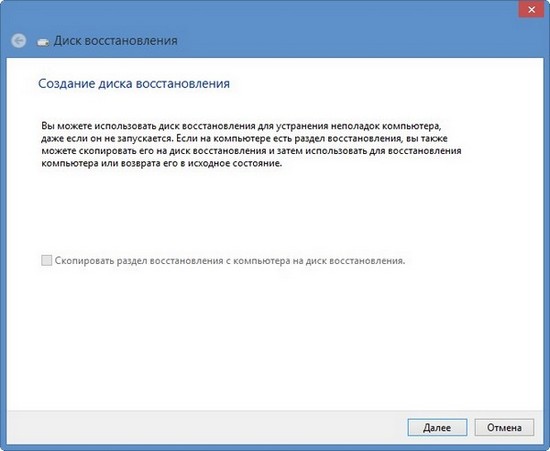

Oluşturun.
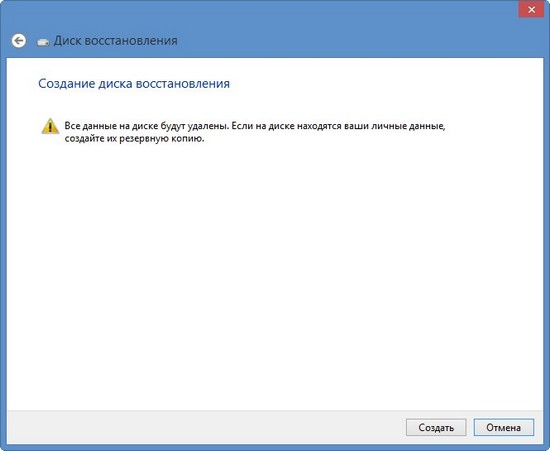
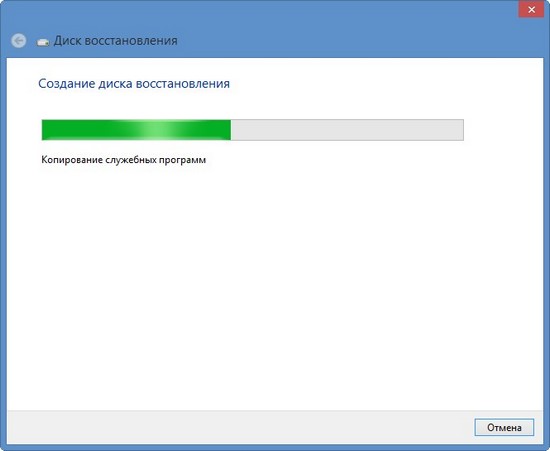
Yapılır. Hepsi bu, bir Windows 8 kurtarma flash sürücüsü yaratıldı.
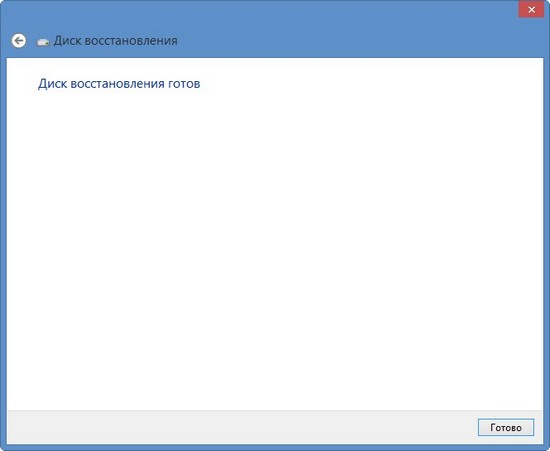
Şimdi flash sürücümüzü kullanarak bir dizüstü bilgisayarda Windows 8'i geri yükleyelim. Bir durum düşünün, dizüstü bilgisayarımız hiç yüklenmiyor ve otomatik kurtarma aracı bize yardımcı olamıyor (ve çok sık yardımcı olmuyor, bu yüzden bunun için gerçekten umut etmeyin).
Önyükleme yapmazsa, dizüstü bilgisayarda Windows 8.1 nasıl geri yüklenir
Windows 8 kurtarma flash sürücümüzü dizüstü bilgisayara bağlarız ve dizüstü bilgisayarı yeniden başlatırız, dizüstü bilgisayarı dizüstü bilgisayarın önyükleme menüsüne girmeniz gereken flash sürücüden başlatmak için, örneğin dizüstü bilgisayarımda anahtar sorumludur. F12

Dizüstü bilgisayarın önyükleme menüsünde, klavyedeki okları kullanarak kurtarma flash sürücüsünü seçin ve Giriş düğmesine basın.
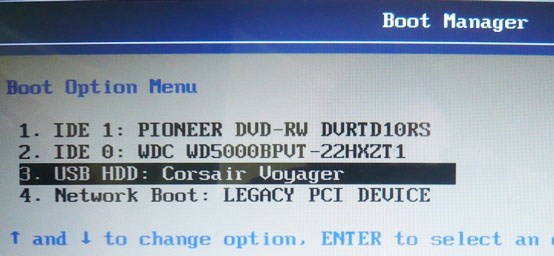
Flash sürücüden bir önyükleme var. Göreceğimiz ilk şey dil seçim penceresi. Hangi dili seçerseniz seçin, her şey hala İngilizce olacaktır.
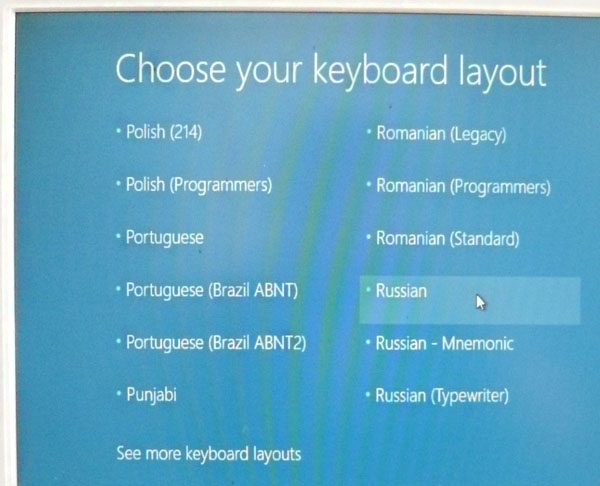
Not: Windows 8 kurulum diskinden önyükleme yaparsanız, her şey Rusça olacaktır, aşağıdaki kurtarma seçeneğini göz önünde bulundurun.
seçme giderme (sorun giderme) veya Tanılama ( bilgisayarı geri yüklemek, bilgisayarı orijinal durumuna getirmek veya ek fon kullanmak)
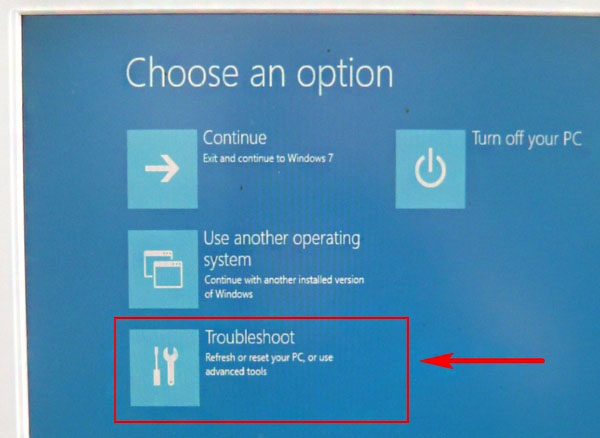
Gelişmiş seçenekler (gelişmiş seçenekler)
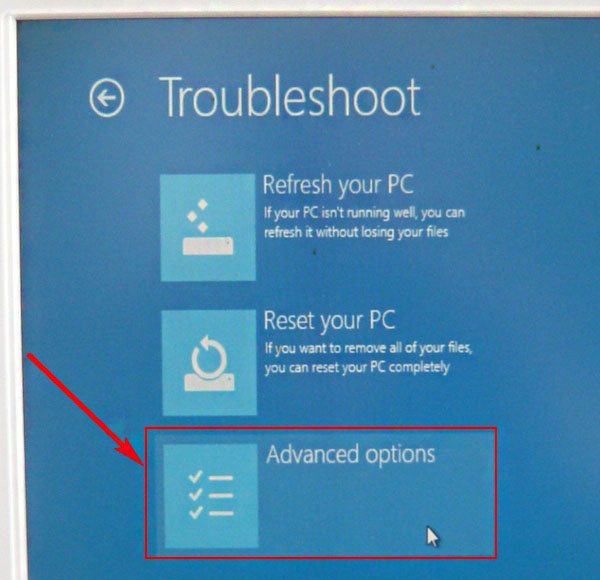
Sistem geri yükleme (Sistem Geri Yükleme) bu arada, paragrafın altındaki not Otomatik tamir (otomatik kurtarma) her zaman yardımcı olmuyor, ancak deneyebilirsiniz.
İşletim sistemimizi seçin Windows 8.1(sizin durumunuzda muhtemelen bir tane Windows 8 işletim sistemi olacak)
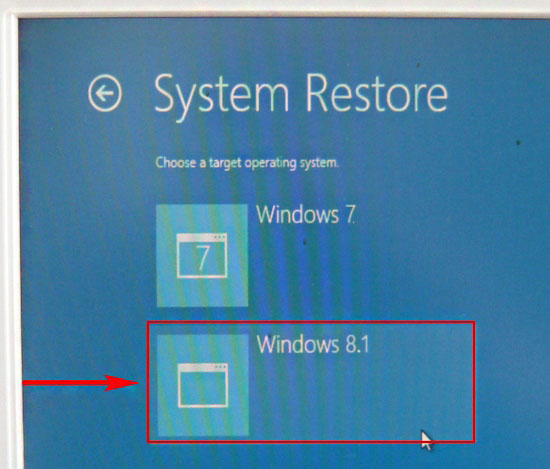
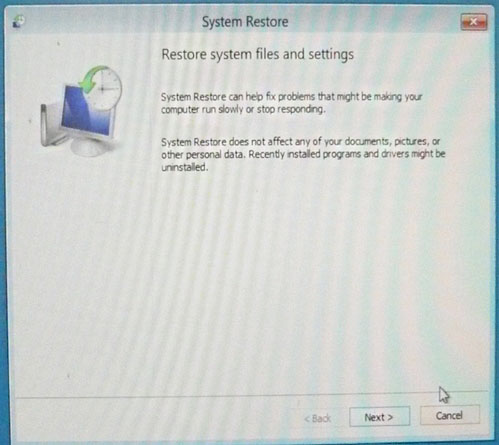
İhtiyacımız olan kurtarma noktasını seçin ve İleri (devam)
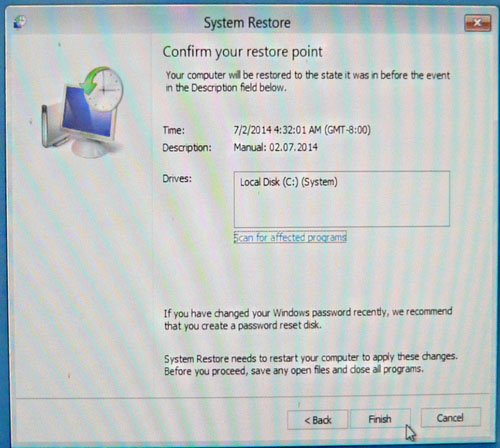
Evet (kurtarma işlemi geri alınamaz).

Sistem kurtarma işlemi başarıyla gerçekleştiriliyor.
Yeniden başlatma ve yeniden başlatma gerçekleşir ve Windows 8.1 normal şekilde yüklenir.
Sekiz yükleme diskinden Windows 8 kurtarma ortamına önyükleme yaparsanız, her şey Rusça olur
Bir dizüstü bilgisayarda Windows 8'i geri yüklemek için basit bilgisayar bir öğe seç tanılama(bilgisayarı geri yüklemek, bilgisayarı orijinal durumuna getirmek veya ek fon kullanmak)
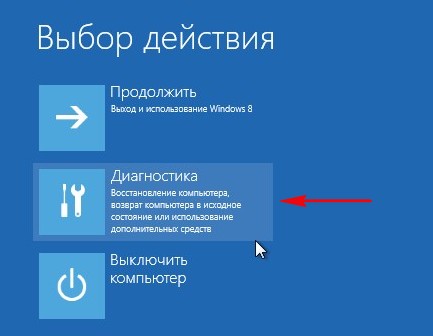
Gelişmiş seçenekler
Sistem kurtarma
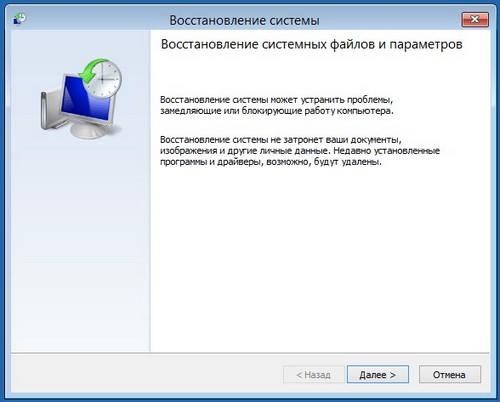
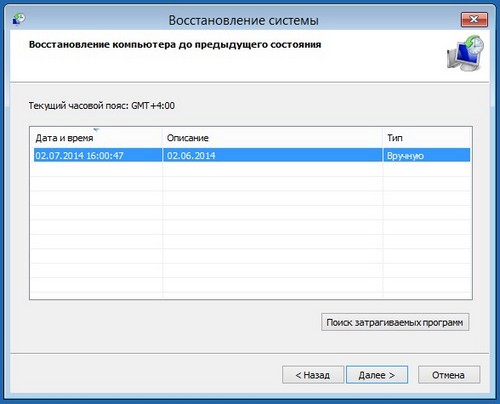
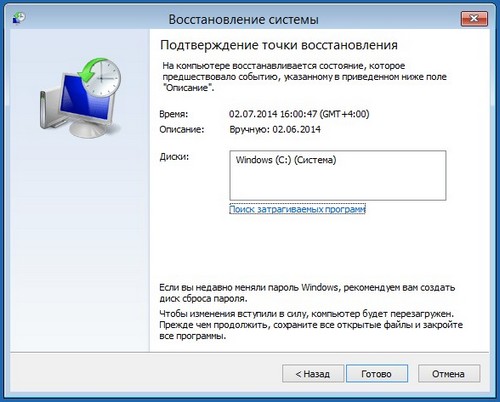
Sistem kurtarma işlemi kesintiye uğramaz. evet
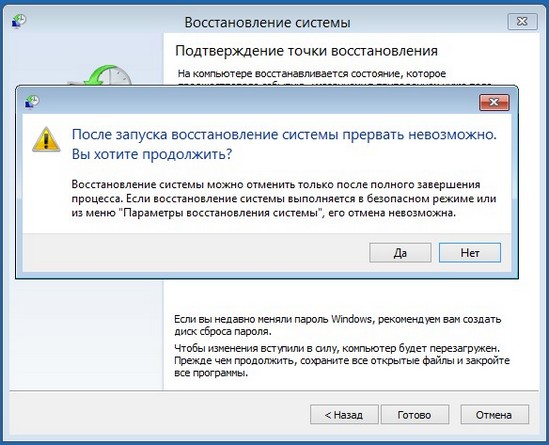


Dizüstü bilgisayarınızda Windows 8 sistem kurtarma işlemi başarıyla tamamlandı
Arkadaşlar, yukarıda söylenenlerin hepsi bir dizüstü bilgisayarda Windows 8'i geri yüklemenize yardımcı olmazsa, daha ayrıntılı makalemize bakın - ondan öğreneceksiniz:
2) Kullanıcı dosyalarını silmeden Windows 8 nasıl geri yüklenir (Bilgisayarınızı Yenile). İşletim sistemi önyükleme yapmıyorsa ve Windows 8 yükleme diskiniz yoksa, Geri Yükleme yöntemini kullanabilirsiniz (dosyalarınız yerinde kalır) veya PC'nizi yenileyin.
Not: Bu yöntemi uygulamak için önceden oluşturmanız gerekir. windows görüntüsü 8.

3) Kullanıcı verilerini kaydetmeden Windows 8'in nasıl tam olarak kurtarılacağı ve yüklü uygulamalar Windows 8 kurulum diskine sahip olmak. yüklü program kaldırılacak ve işletim sistemi orijinal durumuna geri getirilecektir.
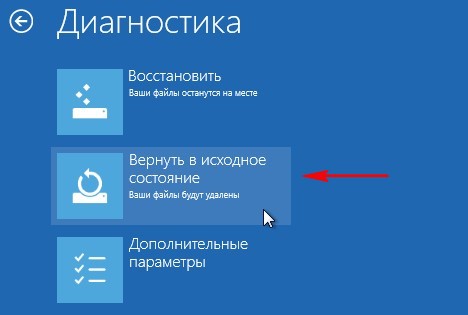
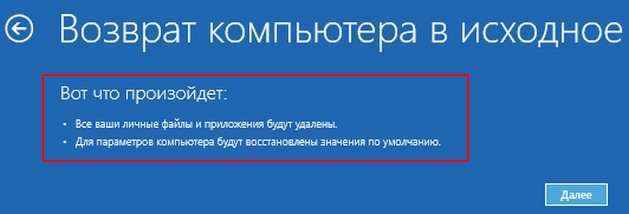
4). Bu makalenin yardımı ile nasıl çizileceğini öğreneceksiniz Güvenli mod Windows 8 ve zaten onu sistemden geri yükleyin.
Merhaba arkadaşlar! Bu makale adım adım yazılmıştır. laptop Windows 8 nasıl onarılırBir hata ile yüklüyse veya hiç yüklenmiyorsa. Eğer bir Windows 8 kurulum diski varsa, daha da iyisi, kullanabilirsiniz, Windows 8 kurtarma flash sürücü oluşturmak zorundayız. Makaleden önce, her zaman olduğu gibi, okuyucularımızdan iki ilginç mektup yayınlıyoruz.
1) Merhaba! Bir dizüstü bilgisayarda nasıl geri yükleyeceğimi söyle, sadece lütfen ayrıntı? Güncellemeden yaklaşık bir hafta sonra, önceden yüklü bir Windows 8 işletim sistemine sahip bir dizüstü bilgisayar satın aldım, oyun sırasında dizüstü bilgisayar askıda kaldı, itiraf ediyorum, oyun lisanssız. Dizüstü bilgisayarı zorla yeniden başlattıktan sonra, hiçbir şey yol açmayan Otomatik Kurtarma işlemi başladı. F8 tuşunu kullanarak güvenli moda girme işlemi de başarısız oldu ve sihirbazı aradım. Master geldi, dizüstü bilgisayarımın BIOS'una girdi ve önyükleme önceliğini flash sürücüden ayarladı, sonra dizüstü bilgisayarımı bir dakika içinde Windows 8'de yapılan kurtarma flash sürücüsünden başlattı (dediği gibi), Windows 8 kurtarma ortamı yüklendi, kurtarma hizmetini buldu. sistem, bir geri yükleme noktası seçti ve tıklayın. Sonraki, üç dakika sonra dizüstü bilgisayarım başarıyla önyüklendi, her şey hızlı ve kolaydı.
Sihirbaz gittikten sonra cüzdanım tam olarak 500 tahtayı rahatlattı (hala usta bir tanıdık) ve dizüstü bilgisayarımdan Windows 8'i geri yüklemeye ve sihirbazın yaptığı her şeyi yapmaya ciddi bir karar verdim, ancak başaramadım. Dizüstü bilgisayar, oluşturduğum Windows 8 kurtarma flash sürücüsünden önyükleme yapmıyor, bir hatayla oluşturmuş olabilir veya BIOS'un kendisinde UEFI, önyüklemeyi flash sürücüden yanlış ayarlamış olabilir. İnternette, soruların cevaplarını aramaya başladım ve web sitenizi buldum, benim gibi insanlar için bu sadece bir keşif.
Size, sihirbazın tüm adımlarını tekrar edip bir Windows 8 kurtarma flash sürücüsü oluşturarak, ardından BIOS'u değiştirerek ve Windows 8 kurtarma ortamında yapmanız gerekenleri veya başka bir şekilde Eylem seçimi, Teşhis menüsü olarak adlandırmanız gerektiğini göstererek başlatabilirsiniz.
2) Merhaba yönetici, istiyorum dizüstü bilgisayarda Windows 8 geri yükleme arkadaşı, ondan önyükleme yapmadı, dizüstü bilgisayarına Windows 8 kurtarma flash sürücüsü hazırladı ve yardım etmek istedi. Dizüstü bilgisayarı kurtarma flash sürücüsünden yükleyeceğim ve sistem kurtarma işlemini kullanacağımı düşünüyorum, ancak flash sürücüdeki kurtarma programının İngilizce olduğu ortaya çıktı. İşte bir ekran görüntüsü. Sistem geri yüklemesini uygulamak için neye tıklamanız gerektiğini söyleyin. Size yazdım, çünkü her zaman ayrıntılı olarak her şeyi boyanmışsınız, herkes, hatta bir acemi bile anlayacaktır.
Bir dizüstü bilgisayarda Windows 8 nasıl onarılır
Merhaba arkadaşlar! Anladığım soru, konuya doğru dönüyorum. Bu arada, Windows 8'in bir dizüstü bilgisayarda tam olarak nasıl geri yüklendiğini tam olarak hatırlamadığınızı, usta tarafından günde birkaç kez yapabileceğinizi ve ilk defa bununla karşılaştığınızı rahatsız edici bir şey yok.
Bu dizüstü bilgisayarları sık sık çalıştırıyorum ve size bu durumdan nasıl onurlu bir şekilde kurtulacağınızı göstereceğim.
Okuyucularımıza olanlar, herhangi bir kullanıcının başına gelebilir ve bunun için hazırlanabilir. Windows 8 oldukça sağlam ve kararlı bir işletim sistemidir, ancak virüsler, çarpık yazılımlar, yanlış sürücüler vb. Nedenlerle başlatılamayabilir. İşte bu durumda, geliştiriciler ve kullandığımız Windows 8'i geri yüklemek için çeşitli yollar hazırladık.
Dizüstü bilgisayarımı açtığımda Windows 8 bir tür güncelleştirme başlatmaya ve kilitlenmeye çalışırsa ne yapmam gerekir? Ya da, dizüstü bilgisayarın ilk açılış aşamasında, otomatik kurtarma başlar ve başarısız olur, ya da belki açılışta bir hatayla mavi bir ölüm ekranı elde edersiniz, dün her şey yolunda olsa da. Bütün bu durumlarda, böyle davranırız ...
Her şeyden önce, sen ve ben bir kurtarma flash sürücüsü veya hazırlanmış bir Windows 8 kurtarma diski hazırlamalıyız, ayrıca yardımı ile özel bir menüye girebilirsin. Eylem seçimi, tanılama ve Windows 8'i geri yükleyin. Pek çok kullanıcı bir flash sürücü veya kurtarma diski olmadan yapabileceğinizi fark edebilir, F8 tuşuna veya Shift + F8 tuş kombinasyonuna bir dizüstü bilgisayar yüklerken sıkça basabilirsiniz ve aynı zamanda Eylem seçim menüsüne de giriyoruz. Arkadaşım olmaktan uzak, bugün satılan dizüstü bilgisayarların çoğu, Packard Bell dizüstü bilgisayarı gibi birkaç model dışında, bunu yapmanıza izin vermeyecek ve Eylem seçim menüsüne girmek için F8 tuşunu kullanmanıza izin verecektir.
Bu nedenle, öncelikle bir Windows 8 kurtarma flash sürücüsü oluşturduk.
USB flash sürücüyü USB bağlantı noktasına bağlayın.
Farenin sağ köşesindeki fareyi tut ve tıkla arama.

Arama alanına yazıyoruz kurtarma. Basın parametreler ve Kurtarma diski oluştur.
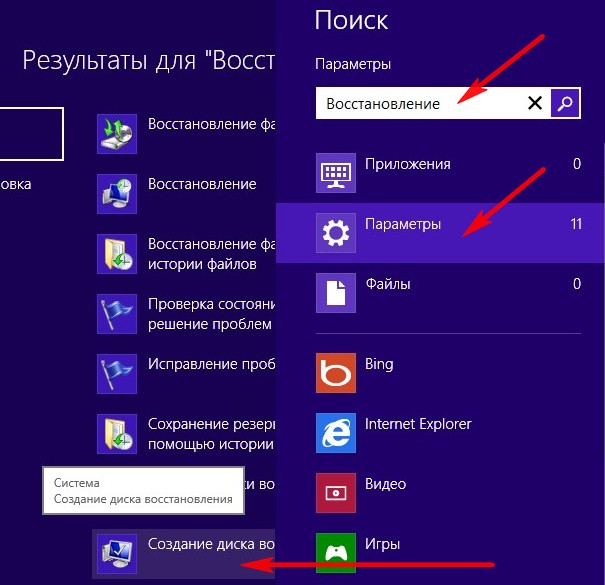
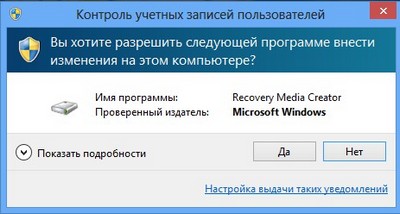
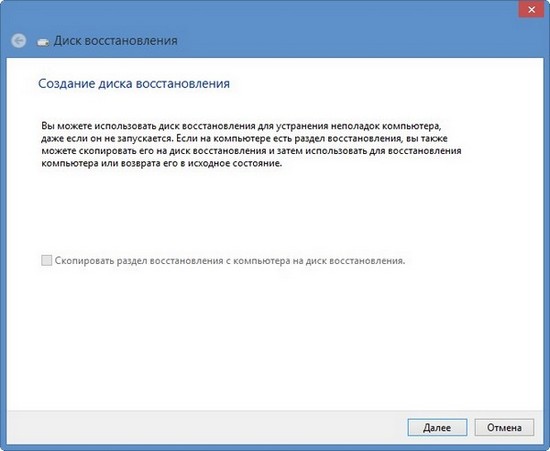

Oluşturun.
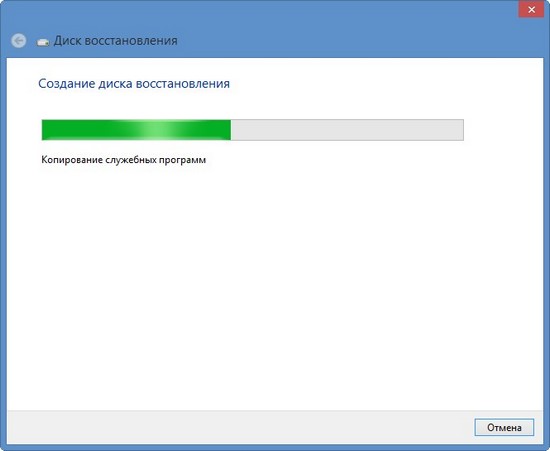
Yapılır. Hepsi bu, bir Windows 8 kurtarma flash sürücüsü yaratıldı.
Şimdi flash sürücümüzü kullanarak bir dizüstü bilgisayarda Windows 8'i geri yükleyelim. Bir durum düşünün, dizüstü bilgisayarımız hiç yüklenmiyor ve otomatik kurtarma aracı bize yardımcı olamıyor (ve çok sık yardımcı olmuyor, bu yüzden bunun için gerçekten umut etmeyin).
Önyükleme yapmazsa, dizüstü bilgisayarda Windows 8.1 nasıl geri yüklenir
Windows 8 kurtarma flash sürücümüzü dizüstü bilgisayara bağlarız ve dizüstü bilgisayarı yeniden başlatırız, dizüstü bilgisayarı dizüstü bilgisayarın önyükleme menüsüne girmeniz gereken flash sürücüden başlatmak için, örneğin dizüstü bilgisayarımda anahtar sorumludur. F12
Dizüstü bilgisayarın önyükleme menüsünde, klavyedeki okları kullanarak kurtarma flash sürücüsünü seçin ve Giriş düğmesine basın.
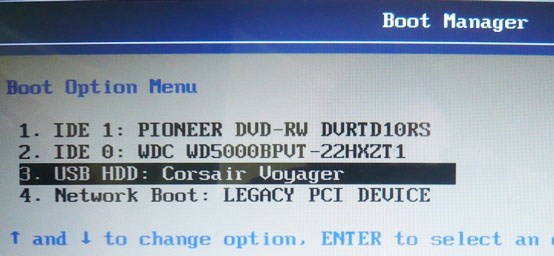
Flash sürücüden bir önyükleme var. Göreceğimiz ilk şey dil seçim penceresi. Hangi dili seçerseniz seçin, her şey hala İngilizce olacaktır.
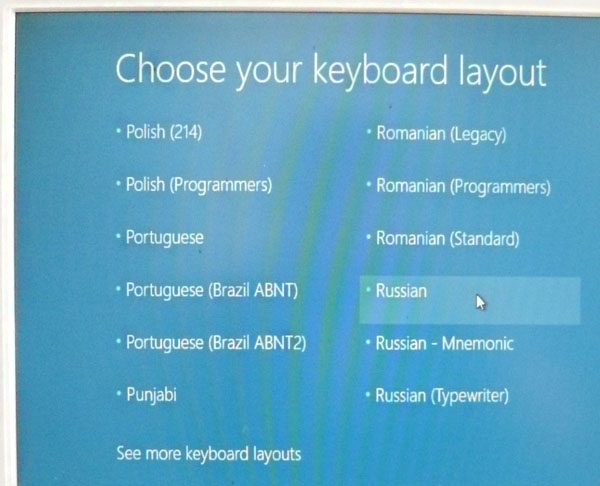
Not: Windows 8 kurulum diskinden önyükleme yaparsanız, her şey Rusça olacaktır, aşağıdaki kurtarma seçeneğini göz önünde bulundurun.
seçme giderme (sorun giderme) veya Tanılama ( bilgisayarı geri yüklemek, bilgisayarı orijinal durumuna getirmek veya ek fon kullanmak)
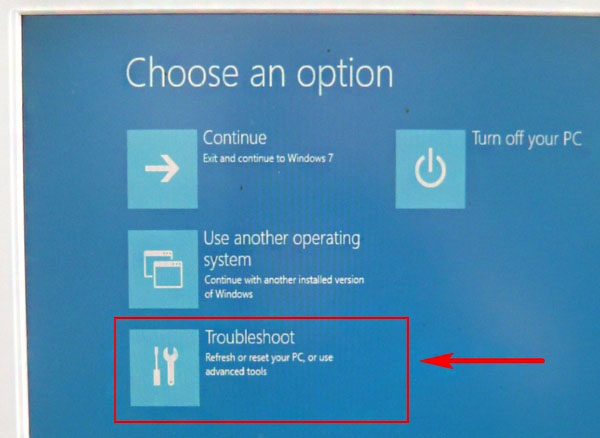
Gelişmiş seçenekler (gelişmiş seçenekler)
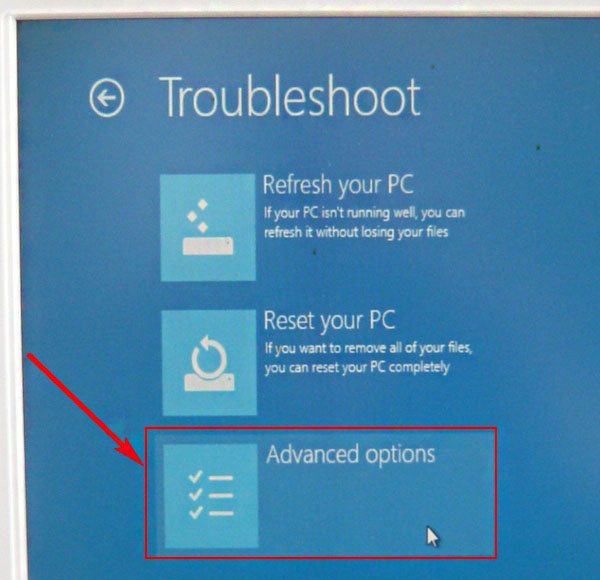
Sistem geri yükleme (Sistem Geri Yükleme) bu arada, paragrafın altındaki not Otomatik tamir (otomatik kurtarma) her zaman yardımcı olmuyor, ancak deneyebilirsiniz.
İşletim sistemimizi seçin Windows 8.1(sizin durumunuzda muhtemelen bir tane Windows 8 işletim sistemi olacak)
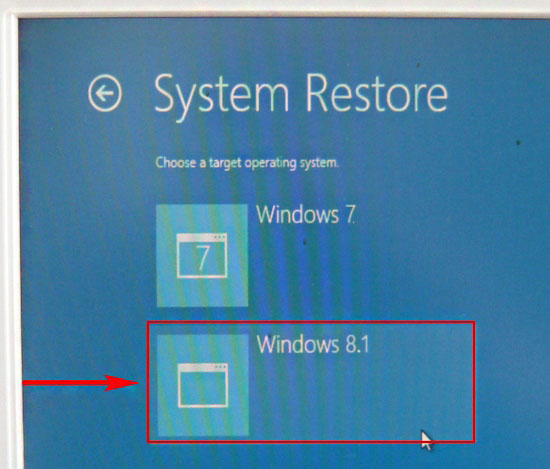
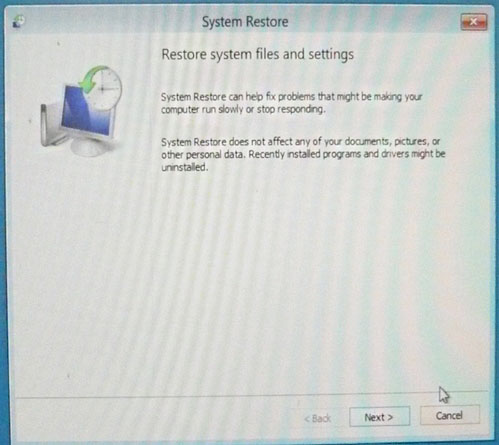
İhtiyacımız olan kurtarma noktasını seçin ve İleri (devam)
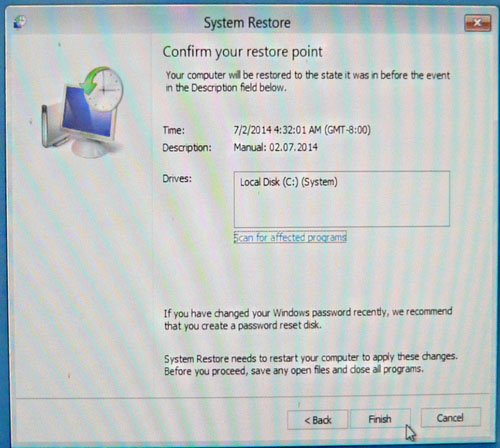
Evet (kurtarma işlemi geri alınamaz).

Sistem kurtarma işlemi başarıyla gerçekleştiriliyor.

Yeniden başlatma ve yeniden başlatma gerçekleşir ve Windows 8.1 normal şekilde yüklenir.
Sekiz yükleme diskinden Windows 8 kurtarma ortamına önyükleme yaparsanız, her şey Rusça olur
Windows 8'i bir dizüstü bilgisayara veya basit bir bilgisayara geri yüklemek için, öğeyi seçin. tanılama(bilgisayarı geri yüklemek, bilgisayarı orijinal durumuna getirmek veya ek fon kullanmak)
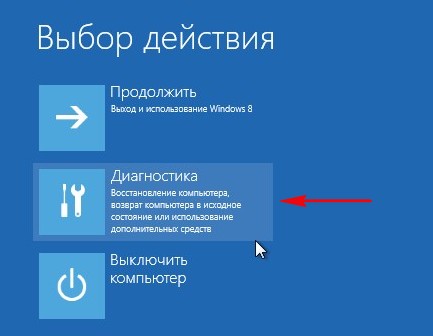
Gelişmiş seçenekler
Sistem kurtarma

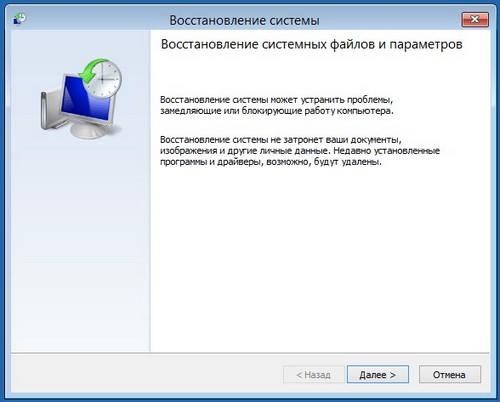
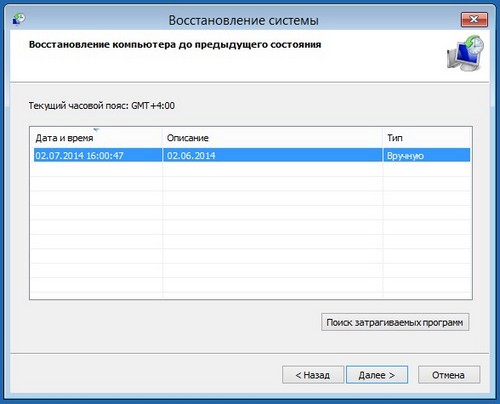
Sistem kurtarma işlemi kesintiye uğramaz. evet
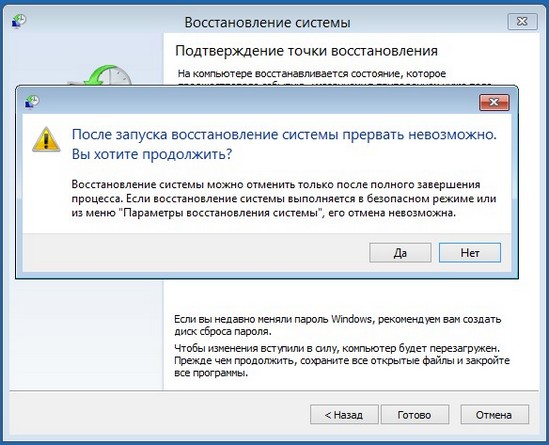


Dizüstü bilgisayarınızda Windows 8 sistem kurtarma işlemi başarıyla tamamlandı
Arkadaşlar, yukarıda söylenenlerin hepsi bir dizüstü bilgisayarda Windows 8'i geri yüklemenize yardımcı olmazsa, daha ayrıntılı makalemize bakın - ondan öğreneceksiniz:
2) Kullanıcı dosyalarını silmeden Windows 8 nasıl geri yüklenir (Bilgisayarınızı Yenile). İşletim sistemi önyükleme yapmıyorsa ve Windows 8 yükleme diskiniz yoksa, Geri Yükleme yöntemini kullanabilirsiniz (dosyalarınız yerinde kalır) veya PC'nizi yenileyin.
Not: Bu yöntemi uygulamak için önceden bir Windows 8 resmi oluşturmanız gerekir.
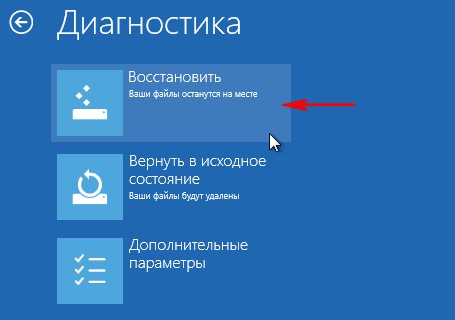

3) Windows 8 kurulum diski ile kullanıcı verilerini ve yüklü uygulamaları kaydetmeden Windows 8'in nasıl tam olarak kurtarılacağı, tüm kişisel dosyalarınız ve yüklü programlarınız silinecek ve işletim sistemi orijinal durumuna geri getirilecektir.
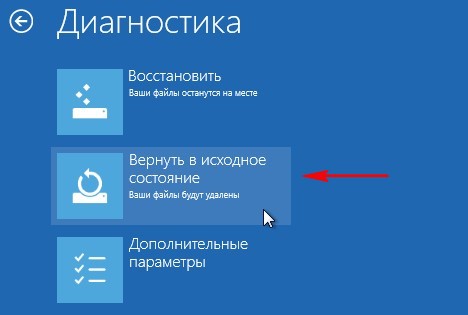
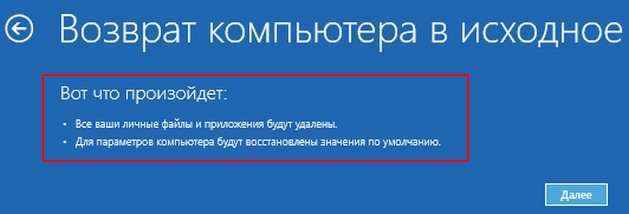
4). Bu makalenin yardımıyla, Windows 8 Güvenli Mod'da nasıl önyükleneceğini ve sistemi ondan nasıl geri yükleyeceğinizi öğreneceksiniz.
